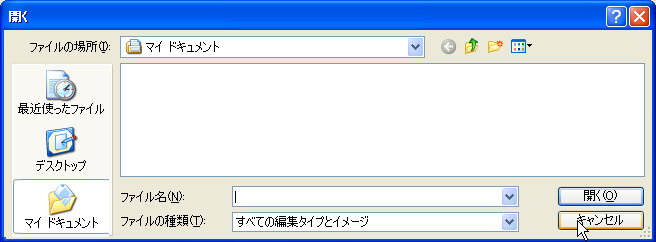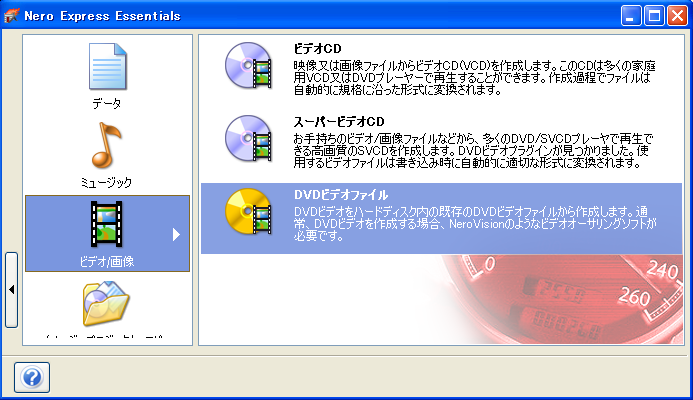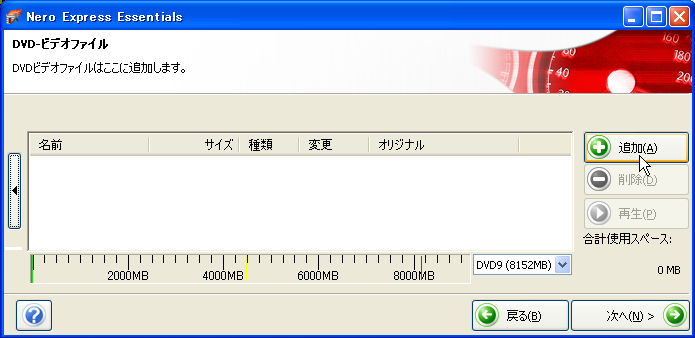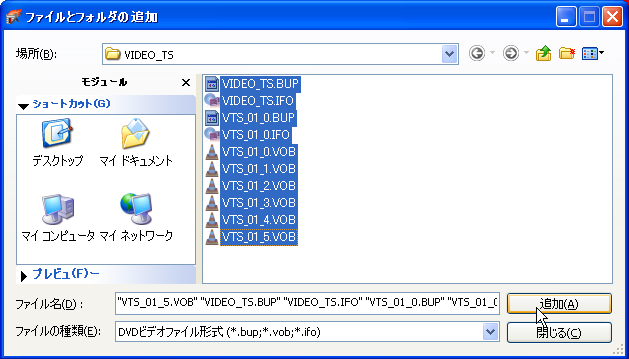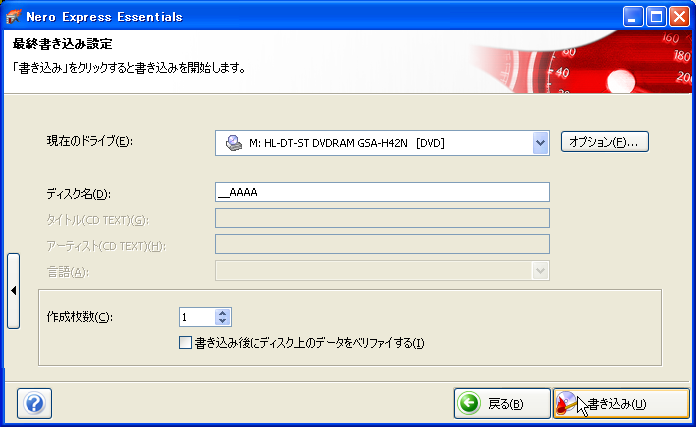|
0.最初に
最初に、かなり限定された話題であることを断っておく。単に私のメモ程度の話。
元の話はコチラ
"DVD Shrink" と "書込みエラー" をキーワードにググってみたが、トップ20位には出てこなかったので、みんな高級ディスクを使っている場合はこんな事には遭遇しないんだろうと思う。
DVD Shrinkを使ってDVD-Rに DVDのコピーをしようとすると結構な確率で書込みエラーになってしまうことがある。どうも Lead-inという一番内周部分のテスト書込みのような部分で十分な信号強度で書込みが行えないようで、書込み用のディスクを挿入して、プログレスバーが 2-3%のところで必ずエラーになる。4%を越えた場合はエラーになったことはない。Imation のディスクでは80%位の確率でエラーを起こしたので、海外ブランドには懲りてその後は「高品質」と評判の太陽誘電(だったかな?間違ったらゴメンナサイ!)のディスクを購入したが、購入当初は良かったものの、買ってから1年ほど経った最近、やっぱり 2割くらいがエラーを起こすようになった。もちろん、私の使っている 日立・LG製のドライブとの相性もあるのだろうが、私の場合、2台あるデスクトップが2台とも LG製でどちらも同じようにエラーを起こす。
新しい方の 日立・LG製の方は DVDドライブのファームのアップデートもやってみたが、書込み時間が増えたものの改善の兆しはない。
下図のように、書込みフェーズが「Writing tracks」まで行けばいいのだが
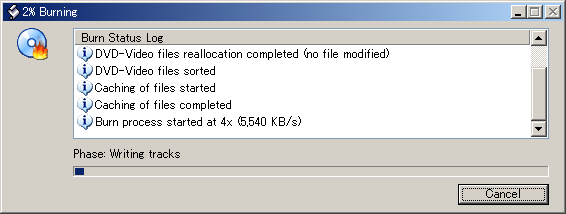
行き着く前に敢えなく下図のように、エラーで止まってしまうことがある。
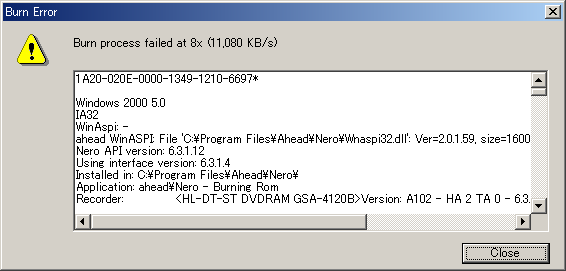
多分、DVD Shrinkがバックで使用している書込みソフトの Nero Express 7 との相性なのか、今までのエラー30回くらいは、必ず 最初の Lead-in部分で止まった。(Neroのテストツールで書込みのテストが出来るのでやってみるが、このテストでは同じディスクでも特に品質に問題なさそう。解析はまた別の機会にやってみることにして・・・)
書込みを失敗した場合に、DVD Shrinkは書込みルーチンのリトライは行わないので、Neroが生成したファイルを自分で DVD書込みソフトを使用して書込まなければならない。若しくは再度コピー操作をやるのだが、このファイルを生成するのに時間がかかるため、一旦エラーになった後で再度最初からコピーをやり直すと 20分以上余分にかかりかなりの時間の無駄になる。また、次のディスクもエラーになると大変なことになる。
ここで一つ問題なのは、DVD Shrinkは、DVDファイルを生成するのだが、一般的な *.iso というような名前のイメージファイルではなくて、DVDムービーディスクのフォルダーそのままの VIDEO_TSフォルダー内の *.ifo や *.VOB ファイルのようなファイルが生成される(* 8/23訂正:*.iso 形式のイメージファイルは生成可能: <Backup>ボタンを押した時の<Target Device>タブで<Select backup target:>のプルダウンメニューで選択が可能。画像はここ)。これらのファイルを単純に データディスクとして書込んでも、PCならともかく 一般的な DVDプレーヤではフォーマットが違っているので再生できない。
そこで、一旦できあがった生成ファイルをDVD焼き込みソフトの Neroで DVDビデオディスクモードで焼き込めないか試してみた。どうやら、DVDレコーダーで再生できたので問題ないようだ。しかも、こちらでは同じ Imationのディスクでもエラーは今のところ起きていない(n=3)。以下はその手順。
1.はじめに確認しておくこと
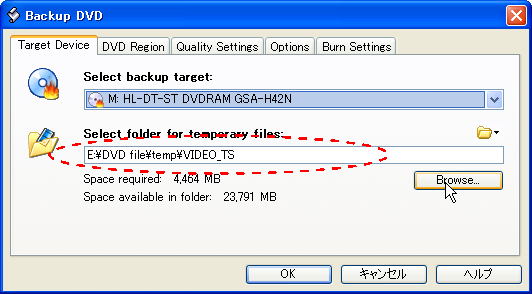 DVD Shrink が生成するファイルフォルダーを<Buckup>ボタンを押した後の下記の画面で確認しておく。
DVD Shrink が生成するファイルフォルダーを<Buckup>ボタンを押した後の下記の画面で確認しておく。
2.Nero Smart Start を立ち上げる。
これは、古いNeroのバージョンの画面で、最近のバージョンはもっと横長だが、基本的には変わりなし。
 まず <バックアップ> → <イメージをディスクに書込み>を選択する。
まず <バックアップ> → <イメージをディスクに書込み>を選択する。
イメージファイルを選択するダイアログが表示されるので、キャンセルボタンを押して消す。
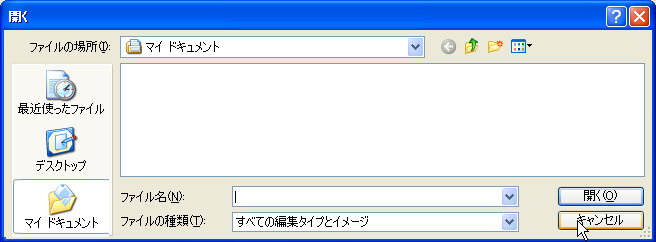
下図のような作業選択画面で <ビデオ画像> >> <DVD ビデオファイル>を選択する。
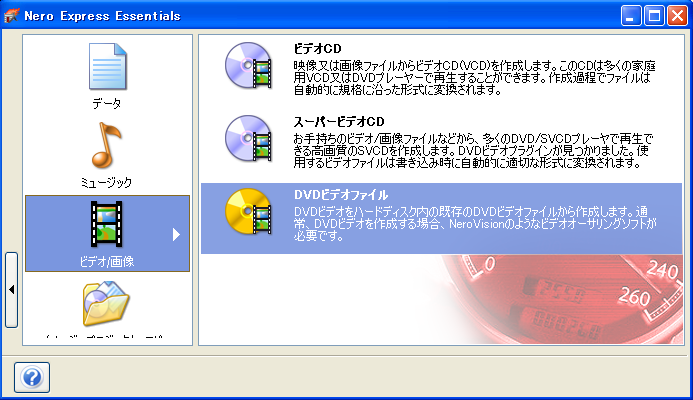
下図のようなビデオファイル追加画面で 右上の <追加ボタン>を押す
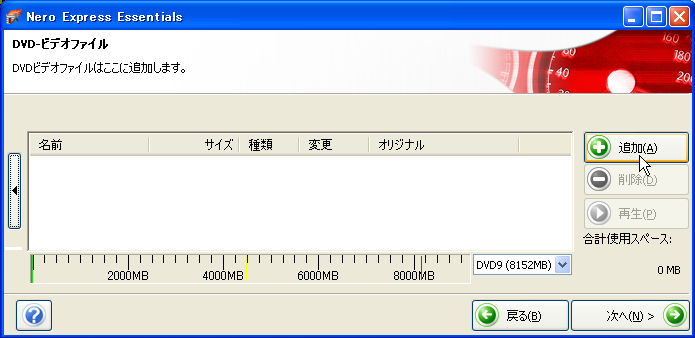
<Shiftキー>を押しながら左クリックして生成された全てのファイルを選択して<追加ボタン>を押す。
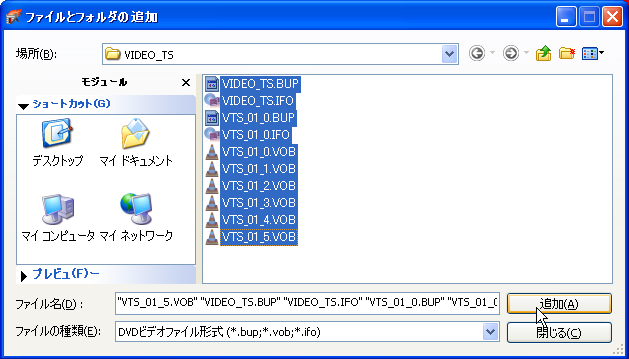
<次へ>ボタンを押す。

新しい DVD-Rを挿入してから、右下の<書込みボタン>を押すと、書込みが開始される。
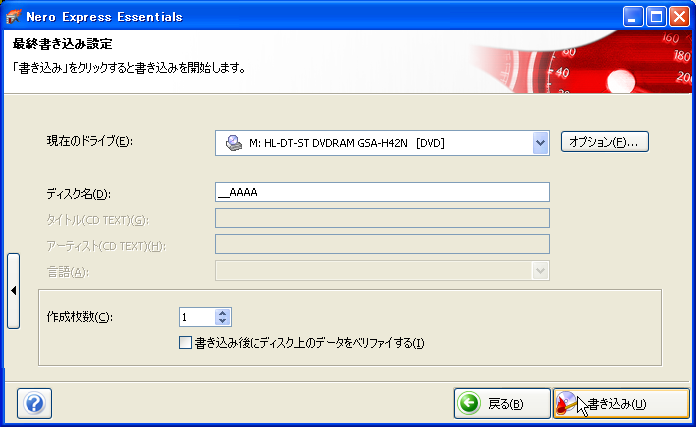
以上で書込みが開始され、x4速のディスクなら 10-20分ほどで完了するが、書込みが終わったら念のためにDVDプレーヤーなどで再生できるか確認してみる。よく人からもらったDVDディスクが再生できないという声を聞くが、せっかく苦労して上げても再生できないディスクではゴミが増えるだけで、もらった方も(自分の操作が悪かったのかとか考えてしまい)「見えなかった」とは言いづらいので気をつけたほうがいい。
3.おまけ・・・というより、こちらが本命
いろいろやってみた結果、DVD Shrink が Neroを使って書込む時の、パラメータか何かに問題がありそうなことが分かった。で、リッピングだけは DVD Shrinkを使ってファイルをHDDに作成し、DVD-Rへの書込みは最初から 上記の方法で Neroを立ち上げて行うと同じディスクでもエラーを起こさないことが分かった。
以降書込みは 最初から Neroを立ち上げることにする。
追記:その後 この問題は ノーブランド(LG製)DVDドライブのファームウェアをアップデートしたところ解決した。どうやらDVDドライブのファームウェアが余分な or 不適切なディスクチェックを行っていたらしい。>> e日記 No.422参照
DVD Copy
|
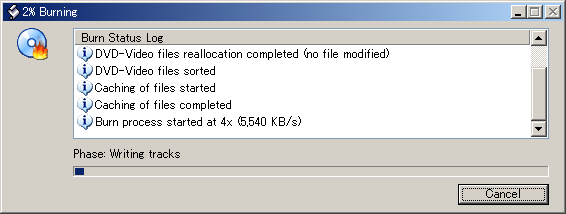
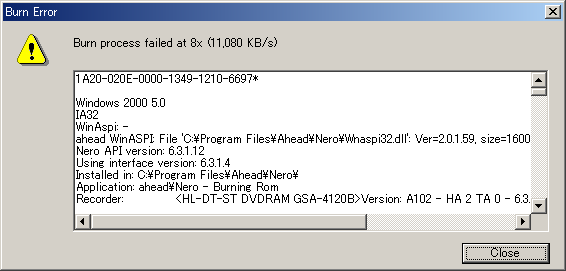
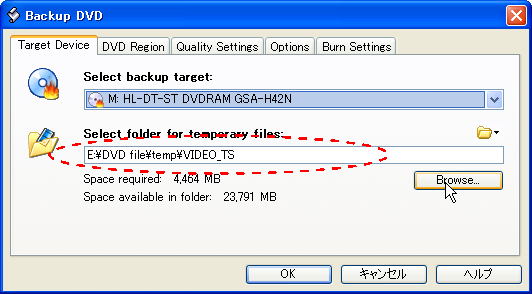 DVD Shrink が生成するファイルフォルダーを<Buckup>ボタンを押した後の下記の画面で確認しておく。
DVD Shrink が生成するファイルフォルダーを<Buckup>ボタンを押した後の下記の画面で確認しておく。 まず <バックアップ> → <イメージをディスクに書込み>を選択する。
まず <バックアップ> → <イメージをディスクに書込み>を選択する。